Bijgewerkt april 2024: Stop met het krijgen van foutmeldingen en vertraag uw systeem met onze optimalisatietool. Haal het nu bij deze link
- Download en installeer de reparatietool hier.
- Laat het uw computer scannen.
- De tool zal dan repareer je computer.
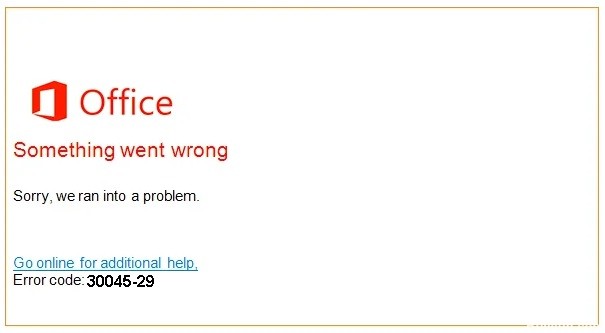
Wanneer je een laptop of desktopcomputer koopt, kan Microsoft Office 365 worden geïnstalleerd met een proefversie waarvoor je je hebt aangemeld. In de meeste gevallen verwijderen gebruikers de applicatie aan het einde van de proefperiode. Dergelijke gebruikers klagen over "Er is iets misgegaan" pop-ups met foutcode 30045-29.
In dit artikel leert u hoe u Office-foutcode 30045-29 kunt oplossen en de oorzaken kunt vinden.
Wat veroorzaakt Microsoft Office-foutcode: 30045-29?
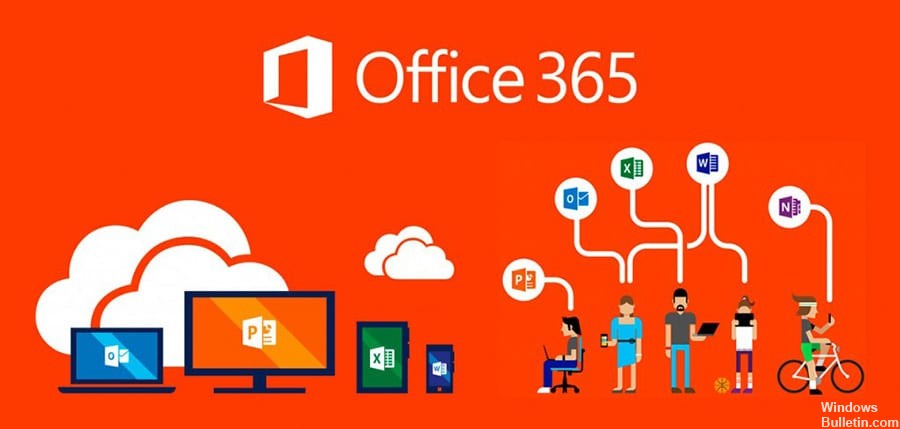
- Verlopen Microsoft 365-installatie: Als de proefversie van uw Office-installatie is verlopen en deze probeert bij te werken, wat uiteindelijk mislukt, kan dit een Office-foutcode veroorzaken.
Microsoft Office Click-to-Run-service: Als de Office Click-to-Run (CTR)-service de Office-installatie op uw pc niet kan vinden (omdat u een van de gebruikers bent die Office niet gebruikt), wordt mogelijk de huidige Office-foutcode weergegeven.
Hoe de Microsoft Office-foutcode te herstellen: 30045-29?
Update april 2024:
U kunt nu pc-problemen voorkomen door deze tool te gebruiken, zoals u beschermen tegen bestandsverlies en malware. Bovendien is het een geweldige manier om uw computer te optimaliseren voor maximale prestaties. Het programma repareert met gemak veelvoorkomende fouten die op Windows-systemen kunnen optreden - urenlange probleemoplossing is niet nodig als u de perfecte oplossing binnen handbereik heeft:
- Stap 1: Download PC Repair & Optimizer Tool (Windows 10, 8, 7, XP, Vista - Microsoft Gold Certified).
- Stap 2: klik op "Start scannen"Om registerproblemen met Windows te vinden die pc-problemen kunnen veroorzaken.
- Stap 3: klik op "Herstel alles"Om alle problemen op te lossen.
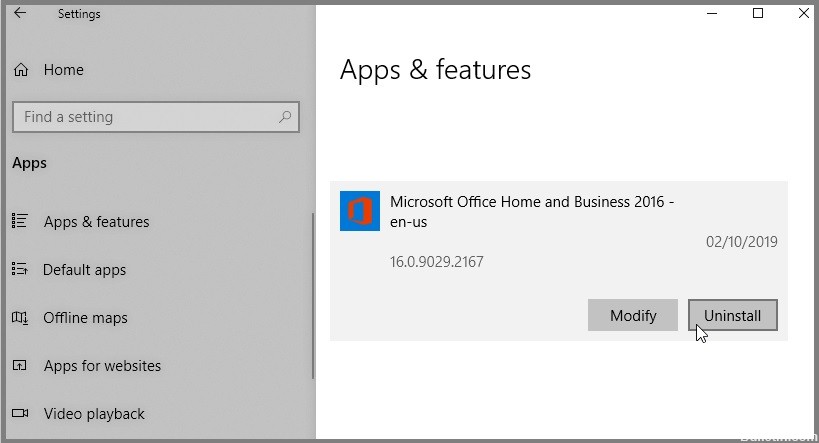
De oude Microsoft Office 365-installatie verwijderen
- Druk op Windows + I op uw toetsenbord om Windows-instellingen te openen.
- Selecteer Apps in de lijst met beschikbare opties en selecteer Apps & Functies in het volgende venster.
- Zoek nu de Office-installatie in het rechterdeel van het venster en klik erop.
- Klik op Verwijderen en volg de instructies op het scherm om het proces te voltooien.
- Eindelijk, herstart je computer.
Schakel de Microsoft Office Click-to-Run-service uit
- Typ Services in het zoekvak en klik op Als administrator uitvoeren.
- Zoek de Microsoft Office Click-to-Run-service en klik er met de rechtermuisknop op in de lijst met beschikbare opties.
- Selecteer Eigenschappen en vouw in het venster Eigenschappen het vervolgkeuzemenu onder Opstarttype uit en selecteer Uitgeschakeld.
- Klik vervolgens op Opschorten om de service uit te schakelen.
- Klik ten slotte op Toepassen en start uw computer opnieuw op om uw wijzigingen op te slaan.
Expert Tip: Deze reparatietool scant de repositories en vervangt corrupte of ontbrekende bestanden als geen van deze methoden heeft gewerkt. Het werkt goed in de meeste gevallen waar het probleem te wijten is aan systeembeschadiging. Deze tool zal ook uw systeem optimaliseren om de prestaties te maximaliseren. Het kan worden gedownload door Hier klikken
Veelgestelde Vragen / FAQ
Hoe los ik de Microsoft Office-foutcode op?
- Klik met de rechtermuisknop op de Start-knop.
- Selecteer het Microsoft Office-product dat u wilt herstellen en klik op Bewerken.
- Afhankelijk van of uw exemplaar van Office een click-and-run-installatie of een op MSI gebaseerde installatie is, worden de volgende opties weergegeven om het herstel uit te voeren.
- Volg de instructies op het scherm om de reparatie te voltooien.
Wat veroorzaakt de foutcode: 30045-29?
Als de proefversie van uw Office-installatie is verlopen en deze probeert te upgraden, wat uiteindelijk mislukt, kan er een Office-foutcode optreden. Als de Office Click-to-Run (CTR)-service de Office-installatie op uw pc niet kan vinden (omdat u een van de gebruikers bent die Office niet gebruikt), wordt mogelijk de huidige Office-fout weergegeven.
Hoe kom je van een oude Microsoft Office 365-installatie af?
- Druk op Windows + I op uw toetsenbord om Windows-instellingen te openen.
- Selecteer Apps in de lijst met beschikbare opties en selecteer Apps & Functies in het volgende venster.
- Zoek nu de Office-installatie in het rechterdeel van het venster en klik erop.
- Klik op Verwijderen en volg de instructies op het scherm om het proces te voltooien.
- Eindelijk, herstart je computer.


